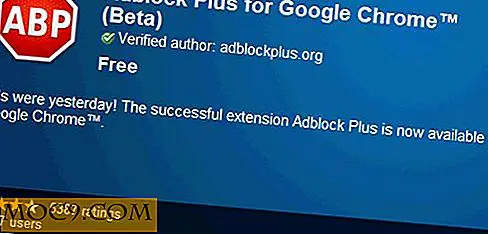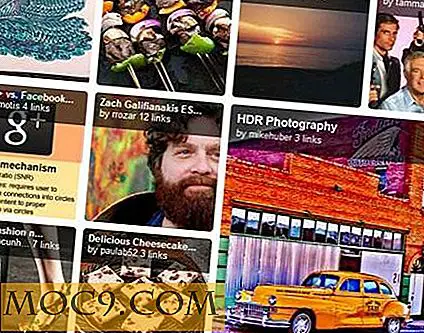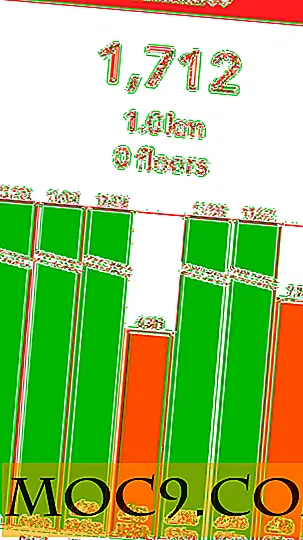Sådan opretter du en screensaver ved hjælp af dine Flickr-fotos [Mac]
De fleste af de mennesker, der bruger billeddelingstjenesten Flickr, er ret stolte af samlingen af billeder, de har skabt. Trods alt kan billederne på din Flickr-profil repræsentere fem års fotografering af nationalparken i vores nation, kopier af dine digitale kunstprojekter, eller det kunne simpelthen holde elskede minder om din familieferie. Uanset hvad der er tilfældet, er det let at forstå, hvorfor du måske vil bruge billederne fra din Flickr-profil som pauseskærm på din Mac. Hvis du er klar til at skifte dit syn, skal du blot følge disse instruktioner, og du vil kunne bruge din Flickr-URL til at oprette et RSS-feed, som pauseskærmprogrammet kan behandle.
Hvad du skal gøre på Flickr
Start med at åbne din webbrowser og gøre din vej til Flickr. Log på den måde, du normalt ville. Når du er logget ind, vil du se en knap på værktøjslinjen nær toppen af skærmen. Find ordet "Du" i denne menu og klik på den. Dette vil tage dig til din fotostream, en liste over alle de billeder, du nogensinde har indsendt til Flickr.

Øverst på denne skærm vil du se en webadresse. Dette er den brugerdefinerede webadresse til din strøm. Afhængigt af dine indstillinger kan dette eller måske ikke indeholde dit brugernavn. Fremhæv webadressen og kopier den derefter.

Du har muligvis bemærket, at dette ikke er en RSS-feed-URL lige nu, og du kan ikke bruge den som den er lige nu. Ingen bekymringer, vi vil rette det i næste trin.
Slår din URL til et RSS-feed
Den nemmeste måde at vende din Flickr-URL til i et RSS-feed er med et konverteringsværktøj. Heldigvis er nogle få skabt specielt til Flickr. I dette tilfælde vil vi bruge værktøjet BIG Flickr Feed, som du kan finde på http://www.bigflickrfeed.com/. Når du er på webstedet, kan du indsætte din webadresse i feltet, før du klikker på "Gå" -knappen, som vil oprette dit RSS-feed. Du skal se på alternativknapperne over boksen. Dine valg er "Feed my most interesting photos" eller "Feed my latest photos". De mest interessante billeder er som standard valgt. Lav dit valg og klik derefter på "Gå".

Du vil nu blive præsenteret med en RSS feed URL. Kopier det.
Opsætning af pauseskærmen
Nu skal du komme til indstillingerne for pauseskærm. Først skal du åbne Systemindstillinger, derefter klikke på Desktop & Screen Saver og vælge Screen Saver fra de to faner øverst.

Her ses et plustegn. Klik på dette for at tilføje en ny pauseskærm. Dette vil præsentere dig med en pop op-menu. Vælg "Tilføj RSS Feed" fra de muligheder, der vises.

En pop op-boks vises på skærmen. Indsæt URL'en i denne boks og klik på "OK". Sørg for at du har indsat den nye RSS-feedwebadresse og ikke den oprindelige webadresse til Flickr-billedstrømmen i denne boks. Foderet valideres af programmet. Når dette er gjort, vil du se muligheden i din liste over screensavers. Alt du skal gøre er at klikke på det for at vælge dette feed som din nye pauseskærm.

Der har du det, en pauseskærm baseret på dine Flickrs fotos.
Billedkredit: Zanastardust